 Práci v linuxovém terminálu si můžete značně usnadnit a také zrychlit použitím několika jednoduchých triků, a to zejména pokud pracujete s určitým množstvím stále se opakujících příkazů. A právě pro toto je výhodné vyhledávání v historii příkazů. V dnešním článku si proto ukážeme několik možností, jak se v historii příkazů pohybovat a jak jí využít ve svůj prospěch.
Práci v linuxovém terminálu si můžete značně usnadnit a také zrychlit použitím několika jednoduchých triků, a to zejména pokud pracujete s určitým množstvím stále se opakujících příkazů. A právě pro toto je výhodné vyhledávání v historii příkazů. V dnešním článku si proto ukážeme několik možností, jak se v historii příkazů pohybovat a jak jí využít ve svůj prospěch.
První možností je znovuspuštění příkazu bez nutnosti zadání argumentu použitím „!„.
! příkaz – se používá ke spuštění příkazu s argumentem, se kterým byl použit naposledy
Předpokládejme, že jsme dosud do terminálu zadávali příkazy i s jejich argumenty. Například jsme se rozhodli upravit soubor mujsoubor.txt v textovém editoru nano. K tomu jsme dosud zadávali příkaz:
| Příkaz terminálu: |
|---|
| nano mujsoubor.txt |
Poté provádíme další příkazy a později potřebujeme opět otevřít soubor mujsoubor.txt v editoru nano. A právě teď přichází ke slovu onen magický „!“. Stačí jen napsat vykřičník před daným příkazem:
| Příkaz terminálu: |
|---|
| !nano |
Výsledkem je provedení příkazu nano s těmi argumenty, které byly u tohoto příkazu zadány naposledy, v našem případě je tedy vyvolán příkaz nano mujsoubor.txt.
Druhou možností je zadání předchozího příkazu použitím „!!„.
!! – se používá k provedení předchozího příkazu, který navíc může být použit s textem druhého příkazu.
Například zadáte příkaz:
| Příkaz terminálu: |
|---|
| apt-get install mc |
A zjistíte, že jste zapomněli napsat na začátku sudo. Abyste nemuseli znovu zadávat celý příkaz, stačí napsat:
| Příkaz terminálu: |
|---|
| sudo !! |
Všimněte si, že !! lze použít i přímo v textu příkazu. Například jsme se přesunuli do domovského adresáře uživatele satapouch:
| Příkaz terminálu: |
|---|
| cd /home/satapouch |
a tamtéž potřebujeme přejít do adresáře /home/satapouch/Stažené, pak stačí zadat:
| Příkaz terminálu: |
|---|
| !!/Stažené |
Třetí možností je vyhledání potřebného příkazu v historii příkazů.
history – příkaz pro zobrazení historie příkazů, vyhledávání a spouštění předchozích příkazů.
Pokud spustíte příkaz history, pak se na výstupu zobrazí seznam naposledy zadaných příkazů, podobně jako na obrázku:
Každý příkaz je očíslován. Chcete-li vyvolat libovolný příkaz ze seznamu, jednoduše zadejte: !Číslo. Například pro příkaz číslo 158:
| Příkaz terminálu: |
|---|
| !158 |
Můžete také zadat číslo se znaménkem minus. Například zadáte !-2. Například chcete spustit předchozí příkaz. Zadáním příkazu !-1 realizujete předchozí příkaz a jedná se tak o ekvivalent použití !!, což je popsáno výše.
Pro vyhledávání v historii lze také použít nástroj grep:
| Příkaz terminálu: |
|---|
| history | grep gedit |
Příkaz history má několik dalších funkcí. Zobrazíte si je spuštěním příkazu man history.
Další a pro dnešek poslední možností je vyhledávání v historii pomocí klávesové zkratky Ctrl + R.
Ctrl + R – je klávesová zkratka, která se používá k volání „interaktivního“ vyhledávání v historii příkazů.
Stiskněte klávesy Ctrl + R přímo v terminálu. V důsledku toho se na výstupu zobrazí výzva k vyhledávání:
Začněte psát úvodní část nebo střed příkazu, který hledáte. Co napíšete bude v uvozovkách a za dvojtečkou vám bude nabídnut příkaz, nalezené v historii příkazů, který nejvíce splňuje parametry vyhledávání. Například stiskněte Ctrl + R a napište apt, zobrazí se poslední příkaz, který obsahují text apt:
Ano, i v terminálu lze pracovat úsporně a účelně, stačí jen vědět co zadat. A tomu, jak doufám, malinko přispěl i dnešní krátký tutoriálek.



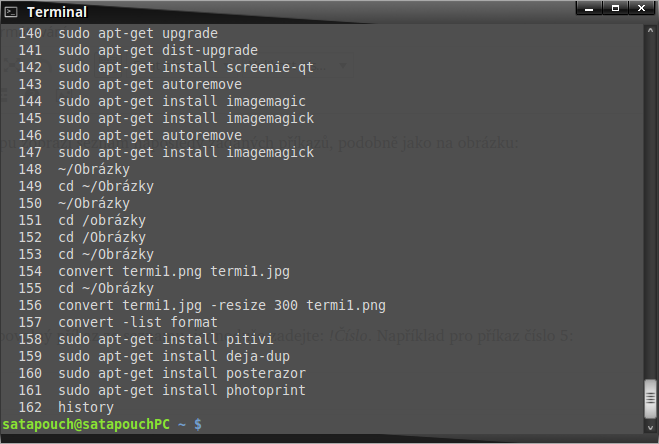
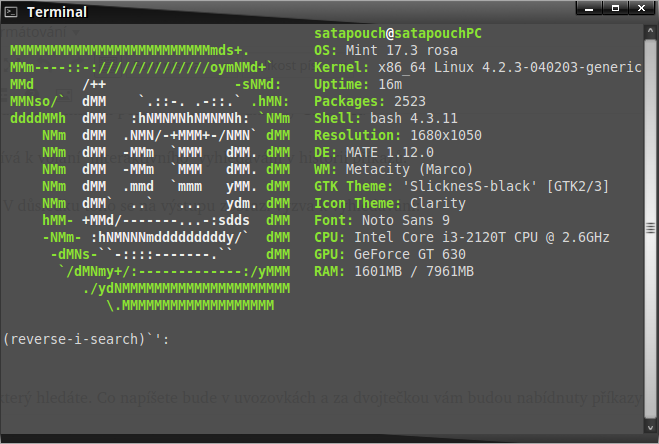
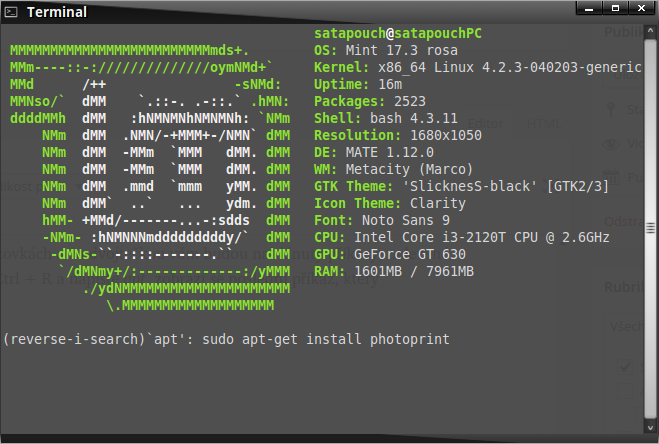
Moc hezké. Hodně to pomůže, protože člověk nemusí pořád stejné věci opisovat. Já jsem si našel jen takovou jednoduchou pomůcku na historii příkazů. Stačí použít kurzorovou klávesu nahoru (šipka nahoru) a v řádku se začnou vypisovat předchozí příkazy. Jednoduché a dobře zapamatovatelné. Je dobré, že si terminál pamatuje příkazy i po vypnutí počítače.
Skvělý článek, pro mě je určitě zajímavý příkaz „history“, stejně jako Kohák používám jen šipku nahoru a pokud byl ten příkaz už starší a třeba na aktualní pozice-50 tak jsem musel dát 50x šipku nahoru 😀
Zas výborný tutoriálik 🙂
O takom „history“ som netušil, super!
Díky za článok
Omlouvám se předem za off topic …
Nevím, kam to napsat, aby si toho někdo všiml.
1. Mám procesor AMD s benchmarkem 1500 – na dnešní standard nic moc
2. Místo Chrome jsem zkusil prohlížeč Superbird – vypadá jako Chrome, ale není to Chrome.
3. Žere asi o polovinu méně, než Chrome, takže mám pocit, jako bych měl procák minimálně Core i3 – nic svižnějšího jsem při načítání stránek ještě nenašel.
Ale pozor!
Protože není přímo od Googlu, má i své nevýhody.
I po nainstalování Pepper flash pluginu, nejede internetové vysílání ČT. No bóže, tak si na ČT spustím třeba Firefox. Youtube jede normálně, ale ta rychlost odezvy mi za to stojí!
🙂
add Ctrl+R:
len by som doplnil k tejto užitočnej funkcii malý príklad:
ctrl-r apt (apt si nahraďte čímkoľvek, čo chcete hľadať)
ctrl-r
ctrl-r
ctrl-r
ctrl-r ….. atď 🙂
To opakované ctrl-r vám zobrazí ďalšiu nájdenú položku v histórii
Pingback:Clear (Ctrl-l)- vyčistite si okno terminálu - Linux Mint CZ&SK